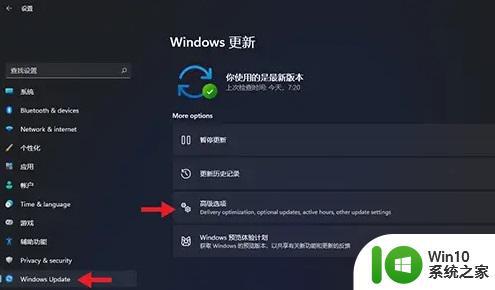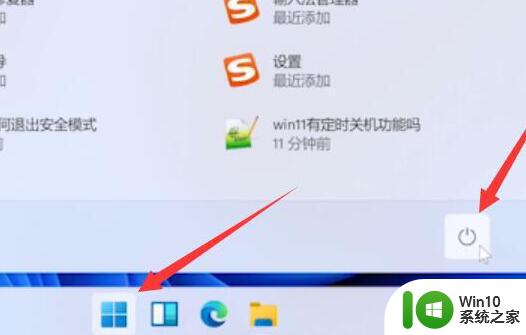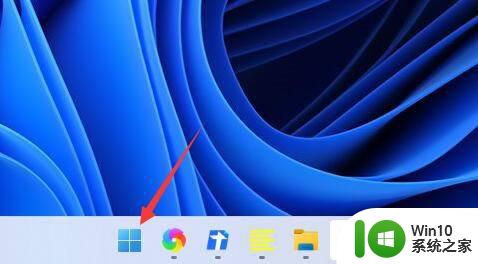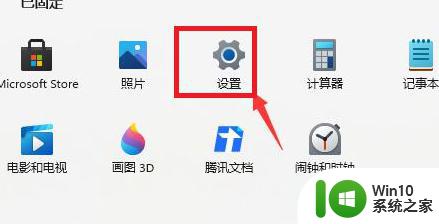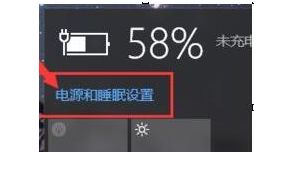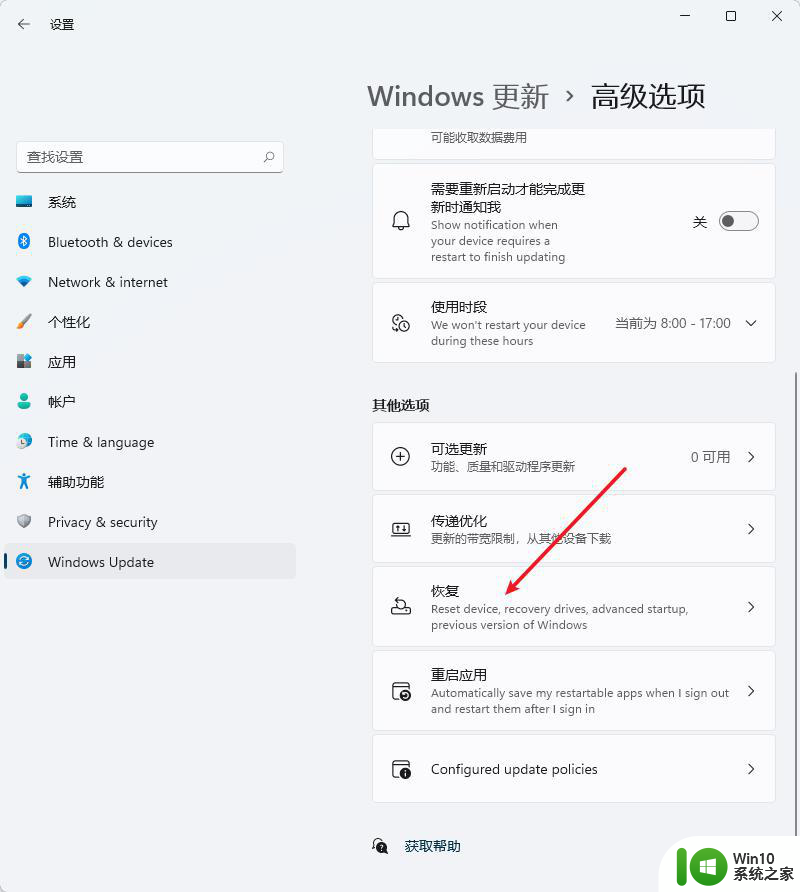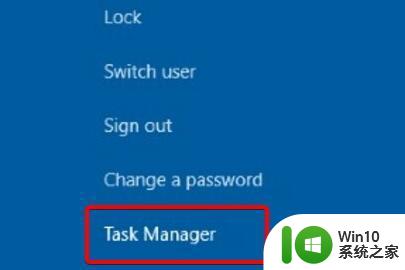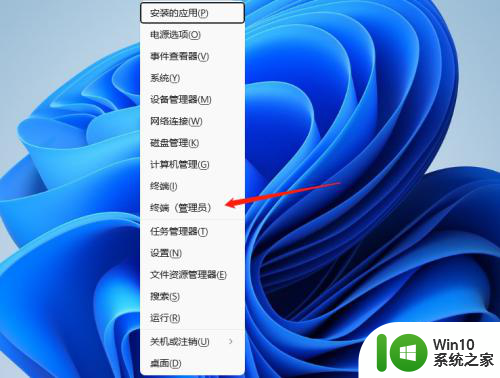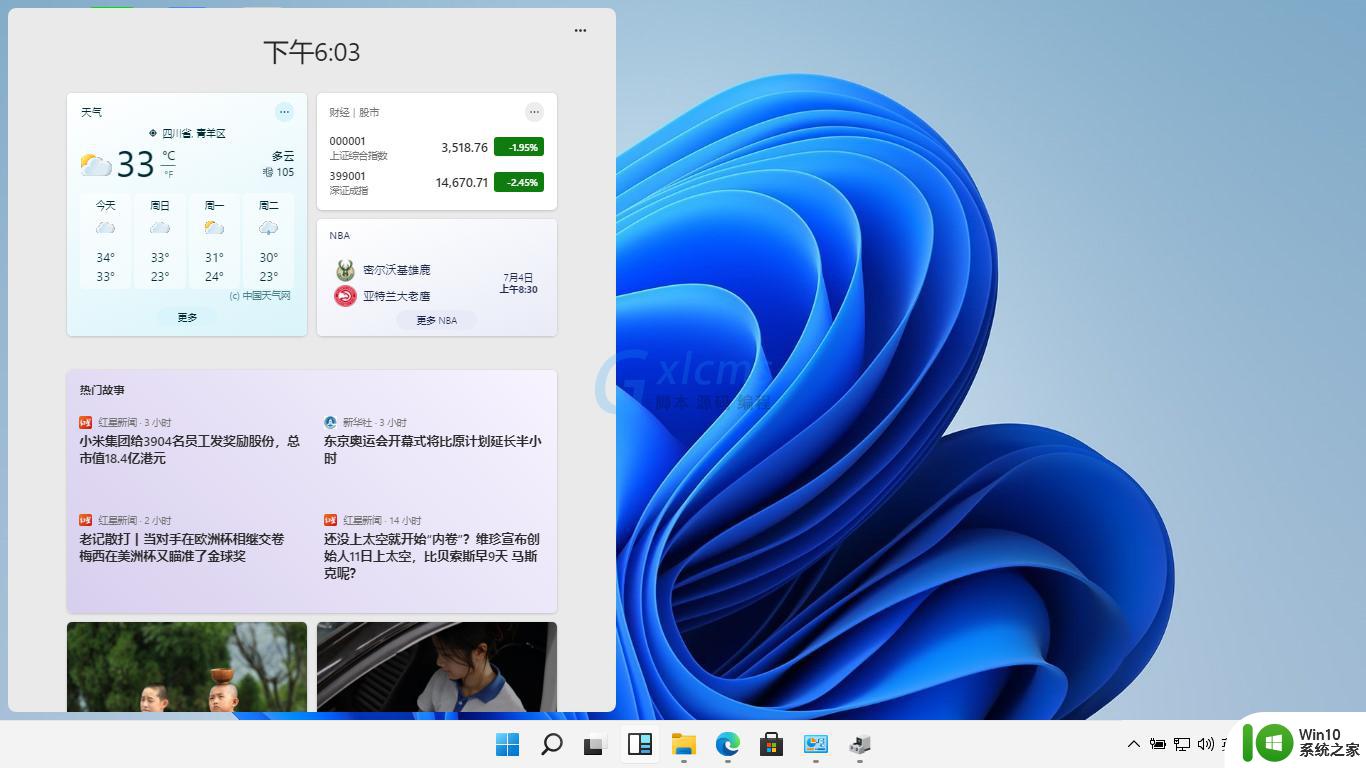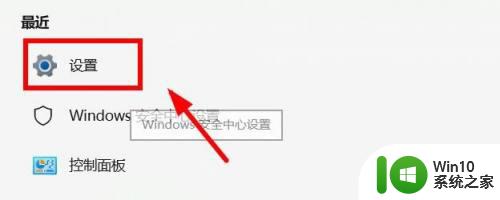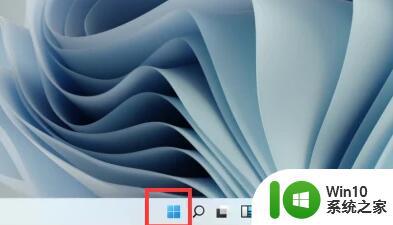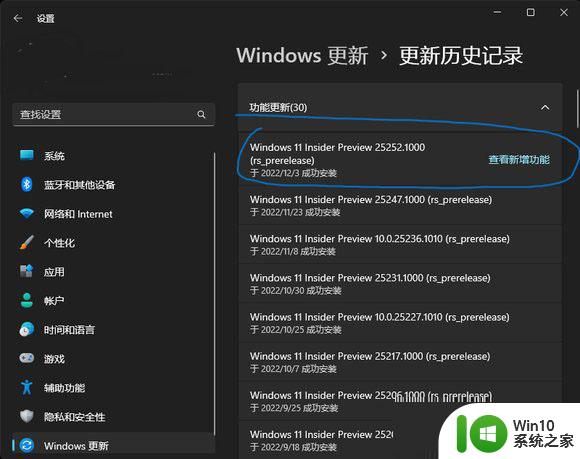Win11回退按钮无法使用怎么办 Win11点击回退按钮没有反应怎么解决
更新时间:2023-07-15 13:37:59作者:jiang
Win11回退按钮无法使用怎么办,Win11是微软最新推出的操作系统,然而一些用户反映在使用过程中遇到了一个问题,就是回退按钮无法使用或者点击回退按钮没有任何反应,这对于需要频繁切换界面或者回到上一步操作的用户来说是非常不便的。如果你也遇到了这个问题,应该如何解决呢?在本文中我们将探讨Win11回退按钮无法使用的原因以及解决方法,希望能帮助到遇到这个问题的用户。
方法一:
1、首先我们进入开始菜单,然后点击其中的电源键,如图所示。
2、然后按住键盘上的“shift”键,并点击其中的“重启”按钮。
3、重启之后可以进入WINRE界面,进入后选择“疑难解答”
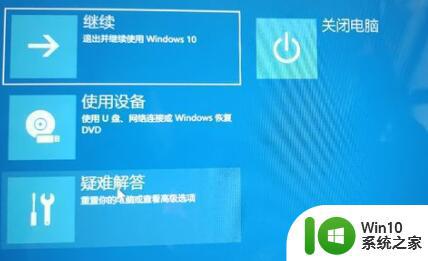
4、在疑难解答中找到并进入“高级选项”
5、然后在高级选项中选择“卸载更新”就可以回退到win10系统了。

方法二:
1、此外,我们也可以通过直接重装win10系统的方法来回退win10。

以上就是Win11回退按钮无法使用怎么办的全部内容,如果您还有疑问,可以参考以上步骤进行操作,希望这些步骤能够对您有所帮助。